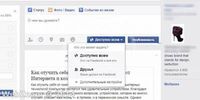Значок выбора читателей, для которых будет доступна ваша публикация на Facebook, Вы найдете в большинстве мест: изменение статуса, добавление фотографий и других материалов. Щелкните инструмент, чтобы ограничить или расширить круг потенциальных читателей.
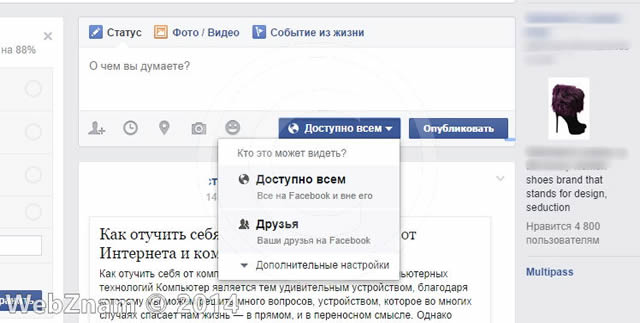
Утилита запоминает последнюю выбранную целевую аудиторию, и пока она не будет изменена, выбирает её по умолчанию целевой аудиторией при последующих публикациях.
Например, если вы выбрали Доступно всем, следующий пост будет виден всем, если вы не измените аудиторию при публикации. Значок выбора получателей доступен во многих местах, в том числе в настройках конфиденциальности. Изменение настроек в одном месте вызывает обновление настроек этого инструмента во всех местах, в которых он доступен.
Значок выбора читателей также находится рядом с опубликованными Вами материалами, благодаря чему можно легко перенастроить, кто может просматривать данный пост. Если необходимо изменить аудиторию, ранее опубликованного сообщения, нажмите на значок выбора читателей и выберите новый круг.
Помните, что если вы добавляете пост к ленте другого человека, он будет иметь контроль над настройкой аудитории поста. Кроме того, пост могут увидеть все лица, обозначенные в нем, а также их друзья.
Списки доступа к публикации на Facebook
Списки позволяют делиться информацией с конкретным группами пользователей Facebook. Написав пост или добавляя новые фотографии и другие материалы, вы можете при помощи иконки выбора получателей, указать список людей, которым вы хотите открыть доступ к данному содержанию.
Как изменить доступ к публикации
Вы можете воспользоваться иконкой выбора аудитории для того , чтобы изменить видимость любого ранее опубликованного материала. Помните, что когда вы что-то добавляете в ленту друга, то уже друг определяет круг доступа.
Настройка доступа к информации на Facebook
Вот обзор информации о том, кто может видеть отдельные элементы вашего профиля, и с помощью каких инструментов вы можете контролировать видимость содержания в своем профиле и ленте публикаций.
Общая информация
- При редактировании профиля вы можете указать наличие основных сведений, таких как родной город, дата рождения. Нажмите Обновить информацию (под фотографией в фоновом режиме), а затем кнопку Изменить рядом с полем, которые вы хотите отредактировать. Используйте иконку выбора аудитории для каждой категории сведений, чтобы определить, кто сможет их увидеть.
- Каждый может увидеть вашу общедоступную информацию, в том числе, имя, фамилию, фотографию пользователя, фото, фон, пол, имя пользователя, идентификатор пользователя (номер аккаунта).
- Только Вы и ваши друзья могут публиковать сообщения на вашей стене. При публикации контента можно указать, кто сможет его увидеть, при помощи иконки аудитории читателей. Когда кто-то добавляет сообщение на вашу стену в Facebook, то Вы можете переопределить список тех, кто сможет увидеть эту публикацию, выбрав круг читателей с помощью настройки.
Инструменты доступа
- При редактировании информации вы можете указать, кто может видеть отдельное содержание, используя иконку выбора аудитории читателей.
- Можно также утверждать или отклонять фотографии, сообщения и события активности приложений, в которых вы отмечены, прежде чем добавить их к вашей ленте времени, при условии включения функции Обзор Хроники. Помните, что это не приведет к удалению метки и обозначенного ей содержимого (например, фотография, пост), публикация по-прежнему будет доступна для читателей, указанных автором в других местах на Facebook, например, в ленте новостей или поиске.
- Установите круг читателей, используя параметры Настройки аудитории.
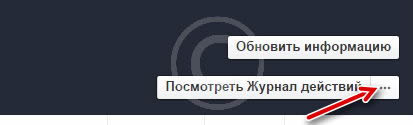
- Чтобы посмотреть, как другие видят ваш профиль, воспользуйтесь функцией Посмотреть как...
Как узнать, кому доступны публикации на Facebook
Публикуя пост в Хронике, используйте функцию выбора аудитории для того , чтобы определить круг читателей, которым он доступен. Если вы хотите изменить список людей, которым открыт доступ к содержанию, после публикации вернитесь к иконке выбора читателей и выберите новый круг.
Вы можете также настроить круг читателей одновременно для нескольких сообщений. В Настройках учетной записи можно найти инструмент, который позволяет изменить круг получателей сообщений, созданных с параметром Для всех, Друзья друзей и Только друзья.
Чтобы воспользоваться этим инструментом:
- Нажмите на значок меню в правом верхнем углу любой страницы Facebook и выберите Настройки;
- В меню слева выберите пункт Конфиденциальность;
- В разделе Кто может видеть мои материалы? нажмите кнопку Ограничить аудиторию публикаций, которые открыты для друзей друзей или всех пользователей?
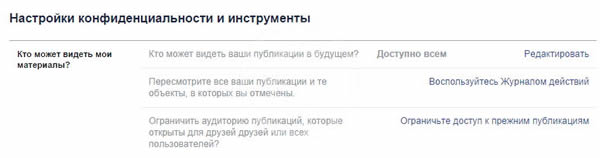
- Нажмите Ограничить видимость старых сообщений.
Некоторые важные сведения об этом инструменте:
- Чтобы отменить эту операцию в будущем, вам нужно будет настроить круг получателей каждого поста в отдельности. Ограничения аудитории старых сообщений нельзя будет отменить одним нажатием мыши.
- Если в посте кто-то был отмечен, он останется в круге получателей сообщения.
- Это инструмент, меняет только число получателей сообщений, которые Вы добавили сами. Если Вас отметили в посте другого человека, он имеет полный контроль списком получателей своих сообщений.